CCTV / DVR Recovery: Palauttaa poistetut videot CCTV/DVR helposti
tiivistelmä

kun osa rikoksista, kuten varkaus, murto, tapahtuu, valvontavideot ovat tutkinnan ja todistusaineiston avain. Mutta, jos nämä ratkaisevat videot menetetään tai poistetaan vahingossa, voit tehdä CCTV / DVR elpyminen? Nyt, voit käyttää MiniTool ohjelmisto tehdä tämän työn.
voitko palauttaa poistetut videot CCTV / DVR-kiintolevyltä tai SD-kortilta
kodin ja toimiston Turvallisuuden takaamiseksi, monet teistä haluavat asentaa CCTV: n (lyhyt suljetun piirin televisio) tai DVR: n (lyhyt digitaalinen videonauhuri) kodin, toimiston ja ympäristön seuraamiseksi.
kun joitakin rikoksia, kuten varkauksia, murtoja tapahtuu, nämä valvontavideot ovat tutkinnan ja todistusaineiston avain. Mutta, jos nämä ratkaisevat videot menetetään tai poistetaan vahingossa, voit palauttaa ne CCTV / DVR?
yleensä valvontavideot tallennetaan CCTV / DVR-kiintolevylle tai SD-kortille. Kun ne poistetaan asemasta, niiden alkuperäinen tila merkitään tyhjäksi, ja uudet videot saavat vallata kyseisen tilan.
ennen kuin poistetut videot korvataan uusilla tiedostoilla, voit käyttää palan ilmainen video recovery-ohjelmisto suorittaa CCTV / DVR videot recovery. Toisaalta, jos on käytettävissä varmuuskopiotiedosto, voit myös palauttaa CCTV / DVR tallenteita siitä.
seuraavassa sisällössä selaamme nämä kaksi tapaa palauttaa poistetut videot CCTV / DVR-kiintolevyiltä tai SD-korteilta.
Method 1: Use MiniTool to Recover CCTV/DVR Recordings
MiniTool on kehittänyt useita tietojen palautusohjelmia, joita käytetään erityisesti poistettujen valvontavideoiden palauttamiseen kiintolevyiltä tai SD-korteilta. MiniTool Photo Recovery ja MiniTool Power Data Recovery ovat tällaisia video recovery työkaluja.
miten palauttaa poistetut videot CCTV / DVR-valvontakamerasta näiden kahden ohjelman avulla? Jatka lukemista.
How to Use MiniTool Photo Recovery
MiniTool Photo Recovery on ohjelma, joka on erityisesti suunniteltu palauttamaan valokuvia ja videoita erilaisista digitaalisista tallennuslaitteista, kuten digitaalikameroista, USB-levyistä, muistikorteista, SD-korteista, sisäisistä kiintolevyistä, ulkoisista kiintolevyistä ja niin edelleen.
koska CCTV / DVR-valvontavideot tallennetaan kiintolevylle tai SD-kortille, Tämä ohjelmisto voi täysin vastata tarpeeseesi palauttaa poistetut valvontavideot.
nyt voit kokeilla tämän ohjelmiston ilmaisversiota.
kun olet ladannut ja asentanut tämän CCTV / DVR recovery-ohjelmiston tietokoneellesi, voit seurata näitä ohjeita palauttaaksesi poistetut videot CCTV / DVR-valvontakamerasta.
Vaihe 1: Liitä CCTV/DVR-kiintolevy/SD-kortti tietokoneeseen ja avaa ohjelmisto
palauttaaksesi poistetut videot CCTV/DVR-kiintolevyltä/SD-kortilta, sinun täytyy ensin poistaa asema CCTV/DVR: stä ja liittää se tietokoneeseen. Sen jälkeen, voit avata ohjelmiston syöttää sen tärkein käyttöliittymä seuraavasti. Sitten, klikkaa Käynnistä-painiketta jatkaa.
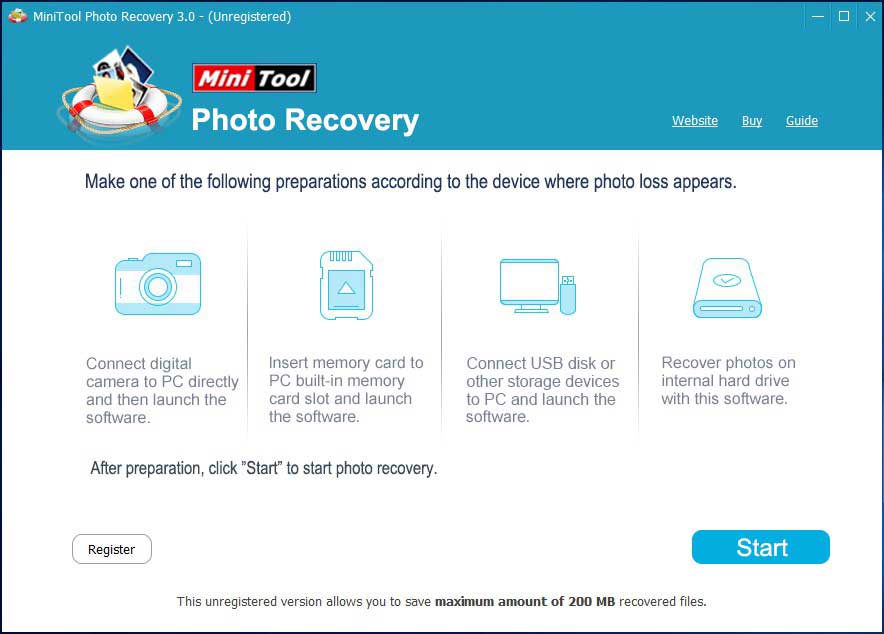
Vaihe 2: Valitse kohdeasema skannattavaksi
tämä ohjelmisto näyttää asemat, jotka se voi havaita ohjelmistorajapinnassa. Sitten, sinun täytyy valita kohde kiintolevy tai SD-kortti ja klikkaa skannauspainiketta aloittaa skannauksen.
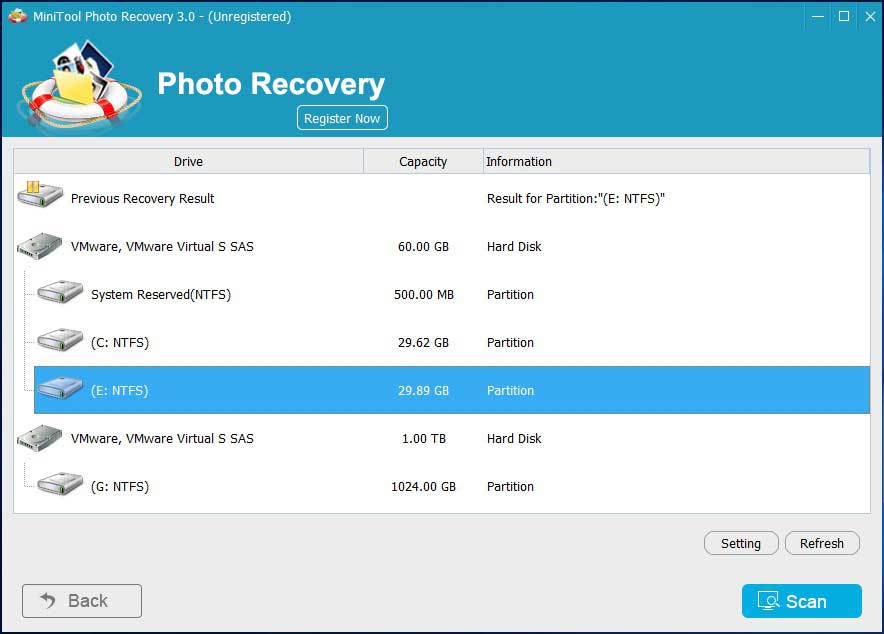
jos et löydä kohdeasemaa ohjelmointirajapinnassa, voit painaa Päivitä-painiketta, jotta tämä ohjelmisto tunnistaa sen.
Vaihe 3: Valitse haluamasi videot palauttaa
kun skannaus päättyy, näet tiedostot Tämä ohjelmisto voi havaita ohjelmiston käyttöliittymä. Nämä kohteet on lueteltu tyypeittäin. Sitten, voit avata kunkin kansion tarkastella yksityiskohtaisia kohteita.
saatat huomata, että joitakin näistä talteen otetuista videoista ei näytetä niiden alkuperäisillä nimillä. Tässä tilanteessa, voit käyttää näitä tapoja löytää kohde, jonka haluat palauttaa.
voit tunnistaa sen koon mukaan:
toisaalta voit valita yhden videon skannaustulosliittymästä ja sen koon voi näyttää oikeassa alakulmassa.
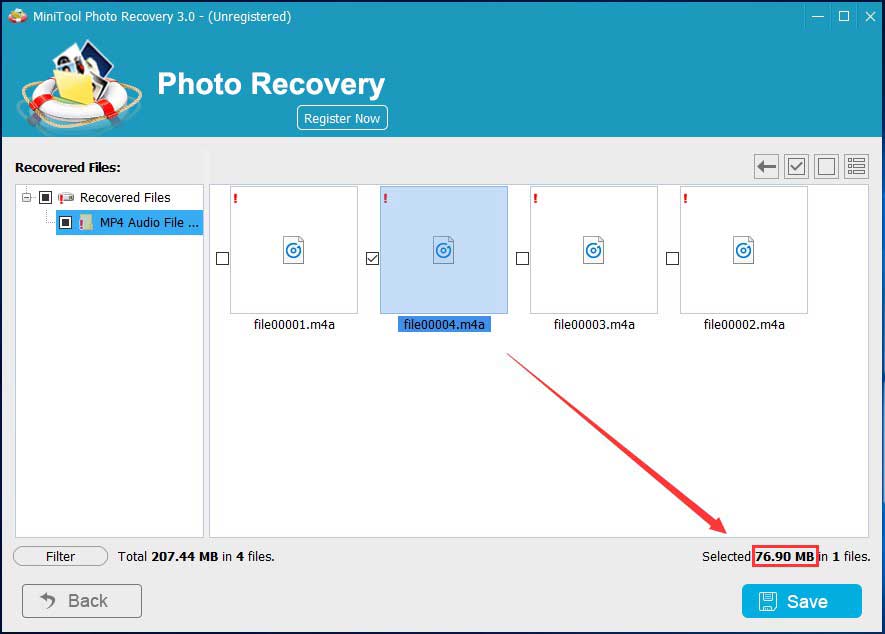
toisaalta, voit klikata Suodatin painiketta vasemmassa alakulmassa ja valitse kokoalue vastaavasti. Sitten, klikkaa OK. Tämä ohjelmisto näyttää vain Videot määritetyllä kokoalueella.
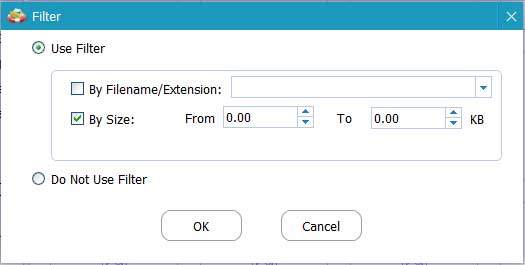
molemmat kaksi tapaa voi auttaa sinua löytämään kohde vides helposti.
kun olet valinnut haluamasi CCTV / DVR-valvontavideot, Jatka painamalla Tallenna-painiketta.
Vaihe 4: Tallenna valitut videot määritetylle Polullesi
ikkuna avautuu, kun olet painanut Tallenna-painiketta.
tässä ikkunassa on varoitus, joka kehottaa sinua, että on suositeltavaa tallentaa talteen tiedostot toiselle asemalle! Muuten kadonneet / poistetut tiedot voidaan korvata! Kun valitset kohdepolun, sinun täytyy huomata tämä kohta.
jos haluat valita sijainnin, johon nämä valitut tiedostot tallennetaan, sinun on napsautettava Selaa-painiketta.
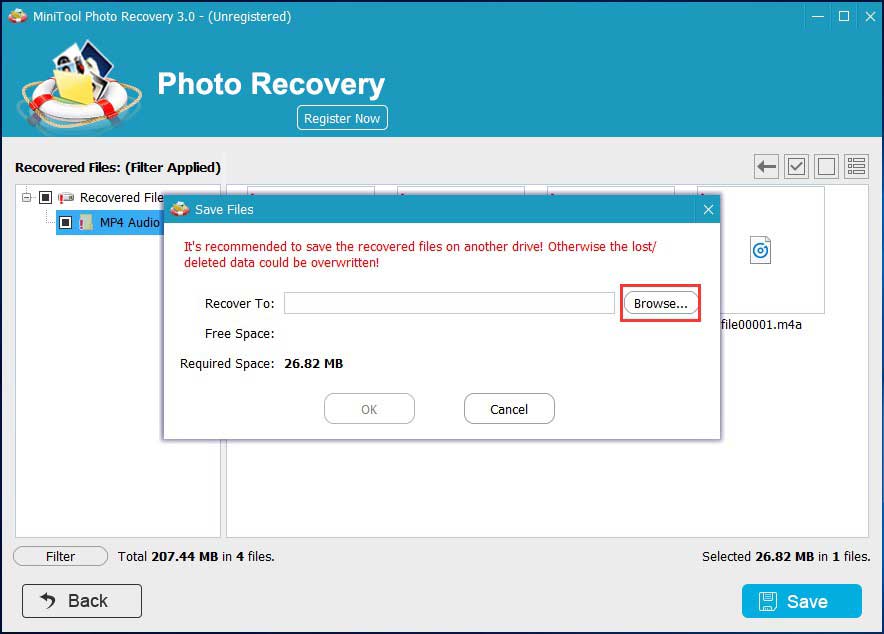
sitten toinen ikkuna aukeaa. Kun olet napsauttanut polku tässä ikkunassa, sinun täytyy klikata Valitse kansio-painiketta mukautua tähän sijaintiin.
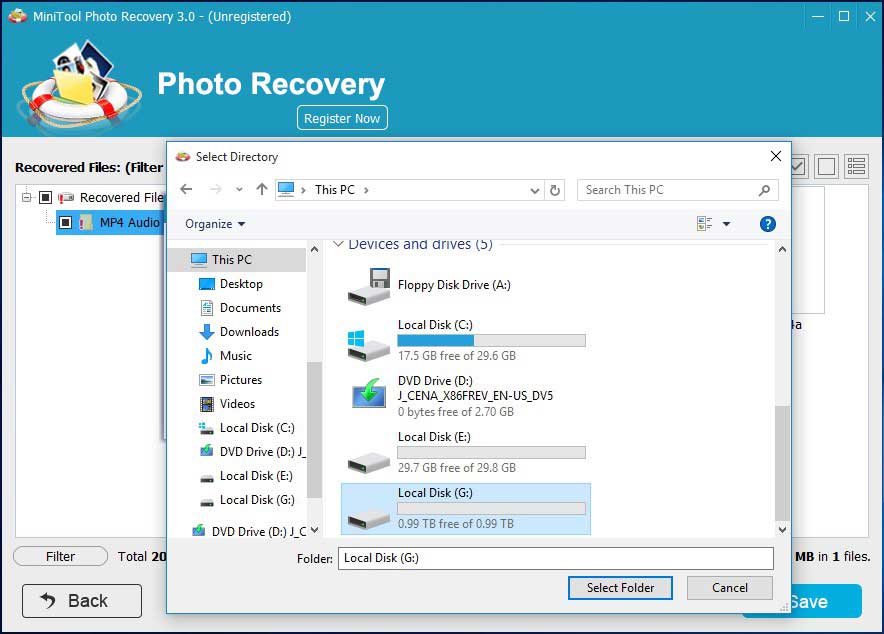
Seuraava, MiniTool Photo Recovery ilmoittaa, että valitut tiedostot on tallennettu valittuun kansioon.
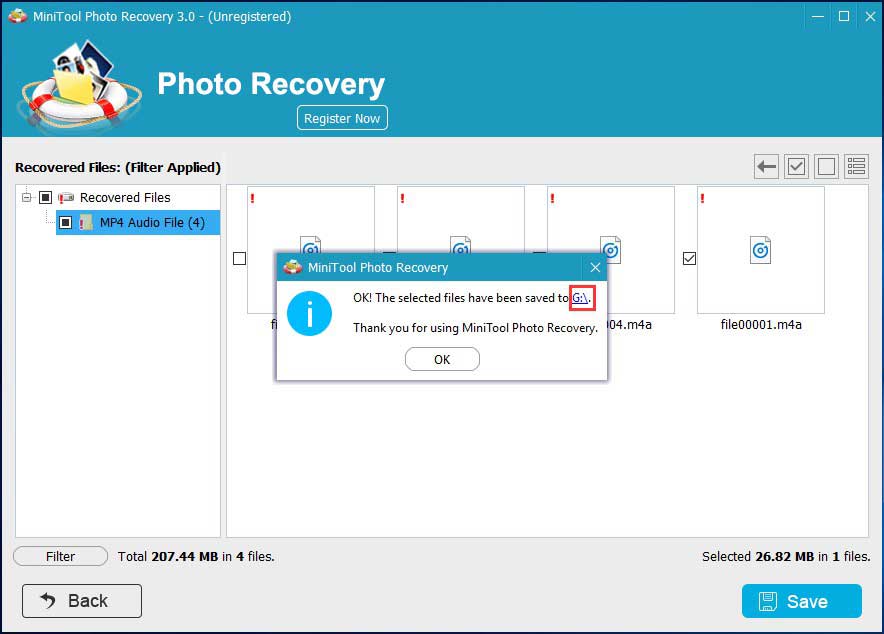
voit nähdä, että se on erittäin helppokäyttöinen MiniTool Photo Recovery Palauttaa CCTV/DVR tallenteita.
jos palautettavien videoiden kokonaiskoko on suurempi kuin 200 MB, sinun on käytettävä CCTV/DVR-tallenteiden palauttamiseen kokonaista versiota tästä ohjelmistosta.
jos olet henkilökohtainen käyttäjä, suosittelemme käyttämään Personal Deluxe Editionia, koska se tarjoaa ilmaisen elinikäisen päivityspalvelun. Hae se Minitoolin virallisesta kaupasta.
jos päätät hankkia tämän ohjelmiston lisenssiavaimen, sinun on parempi olla sulkematta tätä ohjelmistoa syötettyäsi skannaustulosliittymän. Kun saat anniskeluoikeudet avain, voit klikata Rekisteröidy nyt-painiketta ja syöttää anniskeluoikeudet avain suoraan saada täysi painos ja palauttaa kaikki tarvittavat videot ilman rajoja.
MiniTool Photo Recovery auttaa minua tekemään CCTV / DVR recovery tehokkaasti. Nyt, aion jakaa tämän CCTV / DVR poistetut tietojen hyödyntämistä ohjelmisto teidän kaikkien kanssa.Klikkaa tweet
How to Use MiniTool Power Data Recovery
MiniTool Power Data Recovery is another choice for you to make CCTV/DVR deleted data recovery.
tämän ohjelmiston kokeiluversiosta voi ensin katsoa, löytääkö se palautettavat valvontavideot. Paina seuraavaa painiketta saada tämän ohjelmiston.
mitä palautusmoduulia kannattaa käyttää CCTV / DVR-palautuksen tekemiseen? Se riippuu todellisesta tilanteestasi.
Tilanne 1: toipuminen CCTV/DVR-kovalevyltä
1. Liitä CCTV / DVR-kiintolevy tietokoneeseen.
2. Avaa ohjelmisto.
3. Valitse kytketty CCTV / DVR-kiintolevy ja aloita skannaus napsauttamalla skannauspainiketta.
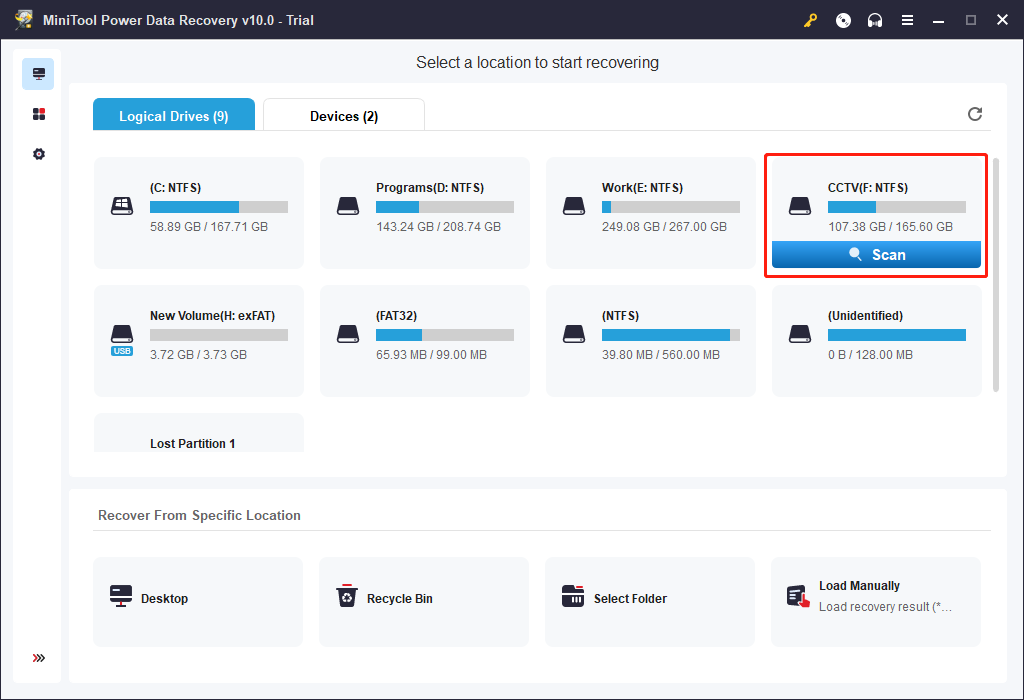
4. Tämä ohjelmisto alkaa skannata valitun aseman. Kun skannaus päättyy, näet skannauksen tulokset. Sitten, voit mennä löytää videoita haluat palauttaa.
koska käytät tämän ohjelmiston kokeiluversiota, et saa palauttaa CCTV / DVR-tallenteita sen avulla. Mutta, voit päivittää tämän ohjelmiston täysi painos ja sitten voit käyttää sitä palauttaa tarvittavat tiedostot turvallinen polku.
tässä sinun on huomioitava, että sinun on parempi olla tallentamatta valittuja videoita alkuperäiseen sijaintiinsa. Muussa tapauksessa poistetut videot ylikirjoitetaan ja niistä tulee peruuttamattomia.
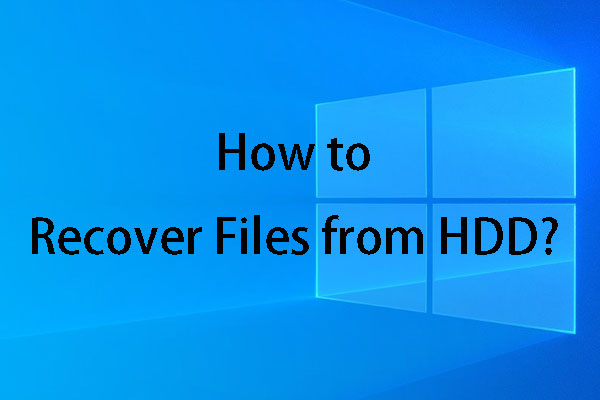
monet teistä ovat edessään kiintolevy elpyminen ongelma jokapäiväisessä elämässä ja työssä. Nyt, voit käyttää MiniTool data recovery ohjelmisto palauttaa tiedostoja kiintolevyltä.
tilanne 2: Palauta CCTV/DVR SD-kortilta
- Aseta SD-kortti kortinlukijaan ja liitä se tietokoneeseen.
- avaa ohjelmisto.
- valitse skannattava target SD-kortti.
- skannauksen jälkeen voit yrittää löytää skannaustuloksista palautettavat tiedostot.
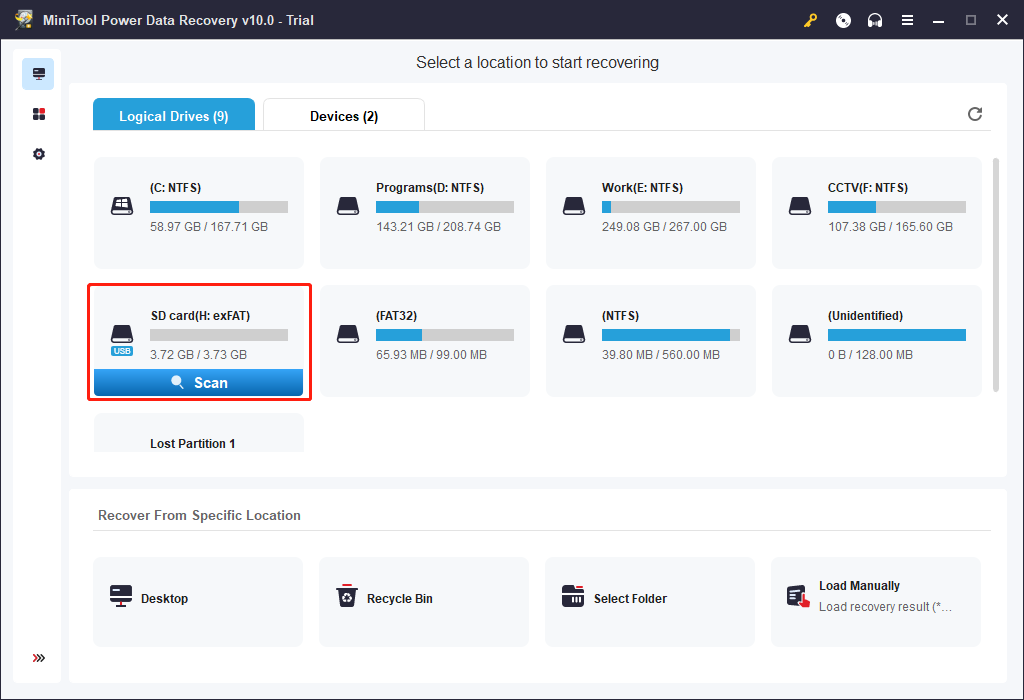
lisätietoja SD-kortti data recovery, voit lukea tämän post: SD Card Recovery-MiniTool auttaa ratkaisemaan useita tilanteita.
jos luulet, että tämä ohjelmisto löytää tarvittavat videot syötettyäsi skannaustulosliittymän, voit käyttää full Editionia palauttaaksesi ne lopullisesti.
jos olet henkilökohtainen käyttäjä, suosittelemme käyttämään Personal Deluxe Editionia nauttiaksesi sen ilmaisesta elinikäisestä päivityspalvelusta.
jos olet varmuuskopioinut valvontavideot toiselle kovalevylle tai SD-kortille, voit avata kyseisen aseman, voit suoraan käyttää näitä videoita.
jos käytät IP-valvontakameraa, voit varmuuskopioida videot pilveen. Tässä tilanteessa, voit palauttaa poistetut CCTV / DVR videoita edellisen pilvi varmuuskopiointi.
aiheeseen liittyvä artikkeli: Kuinka varmuuskopioida IP-turvakamerat pilveen.
voit valita CCTV/DVR deleted data recovery-menetelmän todellisen tilanteesi mukaan.
MiniTool Power Data Recovery voi palauttaa poistetut videot CCTV / DVR-kiintolevyltä tai SD-kortilta. Yritä auttaa.Klikkaa twiitataksesi
Varmuuskopioi Videot CCTV / DVR-kiintolevyltä/SD-kortilta
videoiden häviäminen CCTV / DVR: ltä voi johtaa massiiviseen häviämiseen. Niin, suosittelemme varmuuskopioida tärkeitä videoita CCTV / DVR kiintolevy / SD-kortti pitää ne turvassa.
olemme maininneet pilvien varmuuskopioinnin yllä olevassa osiossa. Mutta huomaa, että cloud backup tarvitsee yhteyden Internetiin.
kun internet-yhteyttä ei ole, suosittelemme käyttämään ammattimaista tietojen varmuuskopiointiohjelmistoa CCTV/DVR-kameravideoiden varmuuskopiointiin.
käytä MiniTool-ohjelmia Kloonataksesi CCTV/DVR-kiintolevyn tai SD-kortin
MiniTool ShadowMaker on paras valinta varmuuskopioimaan CCTV/DVR-kiintolevy tai SD-kortti.
tämän MiniTool-varmuuskopiointiohjelmiston Kloonilevytoiminnolla voidaan kloonata kaikki CCTV/DVR-kiintolevyn tai SD-kortin videot toiselle asemalle. Ja voit painaa seuraavaa painiketta ladata kokeiluversio tämän ohjelmiston tietokoneeseen nauttia 30 päivän ilmainen käyttö.
toinen MiniTool program-MiniTool Partition Wizard ja sen Kopiointilevyominaisuus voivat myös auttaa kopioimaan kaikki CCTV/DVR-kiintolevyn tai SD-kortin tiedostot määritettyyn asemaan helposti.
Kopiolevy on saatavilla MiniTool Partition Wizard Free Editionissa. Lataa se varmuuskopioida CCTV / DVR videoita.
voit viitata tähän viestiin varmuuskopioidaksesi CCTV / DVR-kiintolevyn MiniTool-ohjelmiston avulla: miten kloonata Kiintolevy SSD: lle Windows 10/8/7?
sillä välin, tämä viesti näyttää, miten varmuuskopioida CCTV / DVR SD-kortti MiniTool: 3 tapoja varmuuskopioida SD-kortti tietokoneeseen tietosuojaa.
Alarivi
tämän postauksen luettuasi olisit oppinut tekemään CCTV / DVR-palautuksen eri tilanteissa. Voit valita yhden tavan sen mukaan, minkä ongelman kohtaat. Jotta CCTV / DVR-videot olisivat turvallisia, kerromme myös, kuinka käyttää MiniTool-ohjelmistoa varmuuskopioidaksesi ne turvalliseen paikkaan.




